Vragen - introductie
From LimeSurvey Manual
Introductie
Nadat je een vraaggroep hebt aangemaakt, kun je vragen toevoegen. Dat kan op meerdere manieren, we noemen er hier drie:
- Je kunt vragen toevoegen via het menu Enquête structuur;

- Kies een vraaggroep en klik op de knop Vraag toevoegen.

- Bekijk de tab Overzicht, zoek naar de knop Een vraag toevoegen op Snelle acties voor enquêtes.
Veld beschrijvingen
Je moet om een vraag toe te voegen, een "vraagcode", de "vraag", een "helptekst" en algemene vraagopties invullen:

- Vraagcode: Je ID, nummer of code voor de vraag. Dit is alleen maar een korte identificatie van de vraag. Het veld wordt niet aan de deelnemers getoond, wel op het paneel Presentatie - Toon vraagnummer en/of code:. Je hebt het nodig bij het gebruiken van beoordelingen en/of Expressie beheer.
- Vraag: De vraag zoals die gesteld wordt aan de deelnemers. Als je een uitleg bij de vraag wilt geven, doe dat dan niet in de vraag zelf, maar gebruik het "Help" veld. Je kunt HTML-code gebruiken om bijvoorbeeld plaatjes toe te voegen:
<img src="http://www.yourdomain.com/yourpics/pic.jpg">
- Help: Dit veld is optioneel. Als je een uitleg bij de vraag of de antwoorden wilt geven, vul dan dit veld in. De respondent ziet dan een "vraagteken" staan met deze tekst er rechts naast.
Algemene opties
Aan de rechterkant van het scherm staan verschillende tabs. De belangrijkste is de tab Algemene opties. De hier in te stellen instellingen van de vraag zijn:
- Vraagtype: De beschikbare vraagtypes. Per vraagtype worden de beschikbare opties beschreven.
- Vraaggroep: Je kunt de vraaggroep wijzigen via de dropdownlijst.
- Validatie: Bij types met teksten en getallen kun je de invoer valideren. Dat valideren kan met een reguliere expressie in dit veld, de respondent moet een fout verbeteren voordat de respondent verder kan gaan.
- Other?: This option can be used only with certain question types. If enabled, the question will include as a possible answer an extra "other" option/answer box, which can be selected by the survey participant if he or she is not satisfied with the predefined answer options;
- Mandatory?: This setting allows you to require survey participants to answer all the mandatory questions before they can move on to the next question. Note that for ranking question, all items have to be ranked;
- Relevance: This is the Boolean equation that specifies the question conditions. If it evaluates to true, the question will be displayed to the survey participant; otherwise it is hidden and since it is irrelevant, data for that question is NULLed in the database. Details about how to use this option can be found in the Expression Manager wiki section.
Importeren van een vraag
Bovenaan de pagina staat een taakbalk met meerdere opties, waaronder de optie om een vraag te importeren:
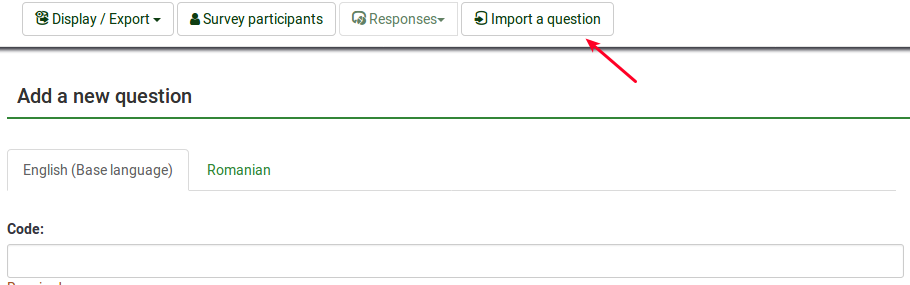
De volgende opties worden getoond:

- Bladeren: Selecteer het lsq-bestand (LimeSurvey vraagtypeformaat);
- Bestemming vraaggroep: De vraaggroep waarin je de vraag wilt importeren.
- Automatisch hernoemen vraagcode als die al bestaat?: Als je deze optie inschakelt krijgt de vraagcode een andere waarde als de vraagcode al voorkomt. Je kan 2 vragen met dezelfde vraagcode hebben, maar dan kan dat problemen geven bij complex gebruik van Expressie beheer of als je gegevens wilt exporteren naar R of SPSS (qcode wordt dan een label). Waarom zou je ze niet uniek binnen de enquête maken.
- Bronlinks converteren: Meestal gebruikt samen met Expressie beheer om een geavanceerd vraagtype te maken. Je kunt dan ingewikkelde zaken doen als branching, beoordelen, validatie en/of maatwerk.
Klik om te importeren op de knop Importeren rechtsboven. Als het lukt dan krijg je een verslag van het resultaat:

Informatie uit deelnemerstabel
You can insert information or text from the survey participants table into your question so that it can show context related information. For LimeSurvey to do this, the survey needs to be set as not anonymous (i.e: tracked) and it needs to have a survey participants table created.
De volgende placeholders kunnen in de vraag worden gebruikt:
| {TOKEN:FIRSTNAME} | inserts the value from the "firstname" field located in the survey participants table |
| {TOKEN:LASTNAME} | inserts the value from the "lastname" field located in the survey participants table |
| {TOKEN:EMAIL} | inserts the value from the "email" field located in the survey participants table |
| {TOKEN:ATTRIBUTE_1} | inserts the value from the "attribute_1" field located in the survey participants table |
| {TOKEN:ATTRIBUTE_2} | inserts the value from the "attribute_2" field located in the survey participants table |
Om dit te gebruiken moet je de tekst precies als hierboven staat in je vraag gebruiken. Voorbeeld:
Hello {TOKEN:FIRSTNAME}. We sent an email to you using this address {TOKEN:EMAIL}.
Je kunt je vraag nog meer aanpassen met [[Expression Manager/nl|Expressie beheer]]. Als je maatwerk wilt maken, tik dan in:
<syntaxhighlight lang="php" enclose="div">Wat denk je als {TOKEN:ATTRIBUTE_1} van je {if(TOKEN:ATTRIBUTE_1=='werknemer','baas','personeel')}?
Je kunt ook JavaScript gebruiken om je vraag aan te passen. Sta dan eerst toe dat JavaScript gebruikt wordt bij het maken van vragen door het XSS-filter uit te schakelen in de globale instellingen van je LimeSurvey installatie. Lees voordat je dat doet echter dit eerst. Maatwerk via JavaScript:
Hallo {TOKEN:FIRSTNAME}. We sturen je een e-mail. Klopt het dat {TOKEN:EMAIL} je e-mailadres is?
Wat denk je als {TOKEN:ATTRIBUTE_1} van je
<script type="text/javascript" language="Javascript">;
var job='{TOKEN:ATTRIBUTE_1}';
if (job=='werknemer') {
document.write ('baas')
} else {
document.write('personeel')
}
</script>
?
Informatie van vorige antwoorden
LimeSurvey allows survey administrator to insert answer(s) from the previous question(s) into the text of a question:
- You can refer to answers on the same page and even dynamically update tailored messages as responses change on the page.
- You can use question code naming - for more details, see the Expression Manager documentation.
Er is een hulpmiddel toegevoegd aan de HTML-editor (FCKeditor). Je kunt nu eenvoudig de vraag/antwoordcodes van voorafgaande antwoorden toevoegen: deze plugin heet LimeReplacementFields. Om dit in de FCKeditor te gebruiken, moet je klikken op het icoon "replacement field properties" en een vraag selecteren. Alleen antwoorden van voorafgaande pagina's worden getoond.

Opmaak vragen
Je kunt de opmaak / lay-out van een vraag natuurlijk doen met gebruik van CSS via Sjabloonbeheer.